- Deze videobewerkingssoftware is ook makkelijk en leuk om te gebruiken en het is geweldig voor zowel professionals als beginners. Alle populaire videoformaten worden ondersteund, waaronder TS, MTS, MKV, WMV, MPG, MP4, AVI etc.
- Nadat je een of meer video's hebt geconverteerd, kun je ook Filmora Video Editor gebruiken om het naar je Blackberry, Samsung Galaxy, PSP, iPad, iPhone, iPod touch en vele andere draagbare apparaten te exporteren.
- Er zijn veel bewerkingsfuncties die je kunt gebruiken om je video's er absoluut fantastisch uit te laten zien. Je kunt bijvoorbeeld niet alleen je video's draaien, bijsnijden, samenvoegen, splitsen en trimmen, maar je kunt ook de verzadiging, het contrast en de helderheid aanpassen, een watermerk aan je video toevoegen, de achtergrond van je video vervangen door elke gewenste scène, je video's verlayen of grappige gezichten toevoegen en nog veel meer.
- Zodra je klaar bent met het toevoegen van de speciale effecten van je keuze en het maken van de gewenste wijzigingen, hoef je alleen maar op Weergave te klikken en de video wordt extreem snel weergegeven.
VirtualDub for Windows 10 is al een tijdje op de markt en iedereen die het heeft gebruikt weet precies wat hij ervan kan verwachten. Voor degenen die nog niet weten, VirtualDub is een video processing/capture tool voor zowel 32 en 64 bit Windows gebaseerde platforms dat meestal gratis beschikbaar is. Hoewel het over een aantal geweldige functies beschikt, mist het zeker de meer geavanceerde bewerkingskracht van vergelijkbare software die er is. VirtualDub wordt echter veel gebruikt voor snelle lineaire bewerkingen via video en daarom is het zo populair bij veel gebruikers over de hele wereld.
Beste VirtualDub Alternatief voor Windows 10
Voor degenen die zich niet willen bezig houden met middelmatige video- en audiobewerkingssoftware, is Filmora Video Editor voor Windows verreweg het beste alternatief voor VirtualDub. Met deze software kunnen gebruikers videoclips sneller converteren naar films dan met VirtualDub. Het is eenvoudig om bestanden naar het projectgebied te slepen en neer te zetten om een getimede film met achtergrondmuziek, professionele effecten en vloeiende overgangen te maken. In vergelijking met VirtualDub en andere soortgelijke software is Filmora Video Editor verreweg de beste videobewerkingssoftware die je momenteel kunt krijgen.
Gids voor het Gebruiken van het Beste VirtualDub Alternatief voor Windows 10 - Filmora Video Editor
Stap 1. Importeer Video
Eerst moet je de opgenomen video uploaden die je in het programma wilt bewerken. Klik in het beginvenster op "Importeren" en klik vervolgens op "Importeren uit bestanden" en je kunt de video vanaf je computer uploaden.

Stap 2. Bewerk Video's
In het programmavenster kun je vervolgens de video naar de tijdlijn slepen en neerzetten onderaan het venster. Je kunt dan beginnen met het bewerken van de video. Als je de video wilt inkorten, plaats je de cursor op de punten waar je de video wilt bijsnijden.
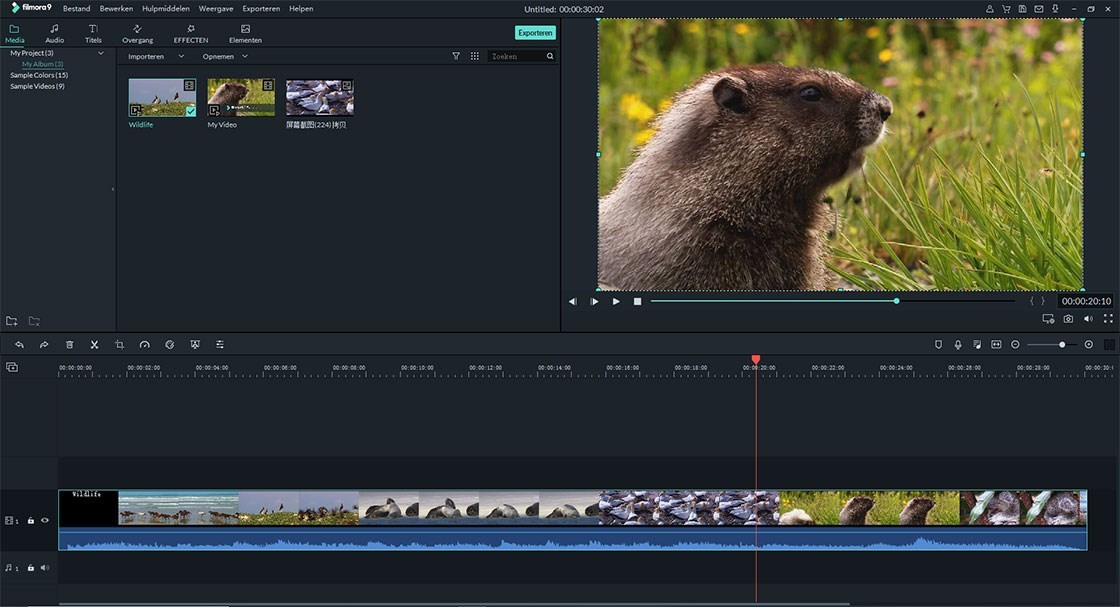
Als je met de rechtermuisknop op de video klikt, vind je de opties om video te splitsen, bij te snijden en zoomen en video's dempen.
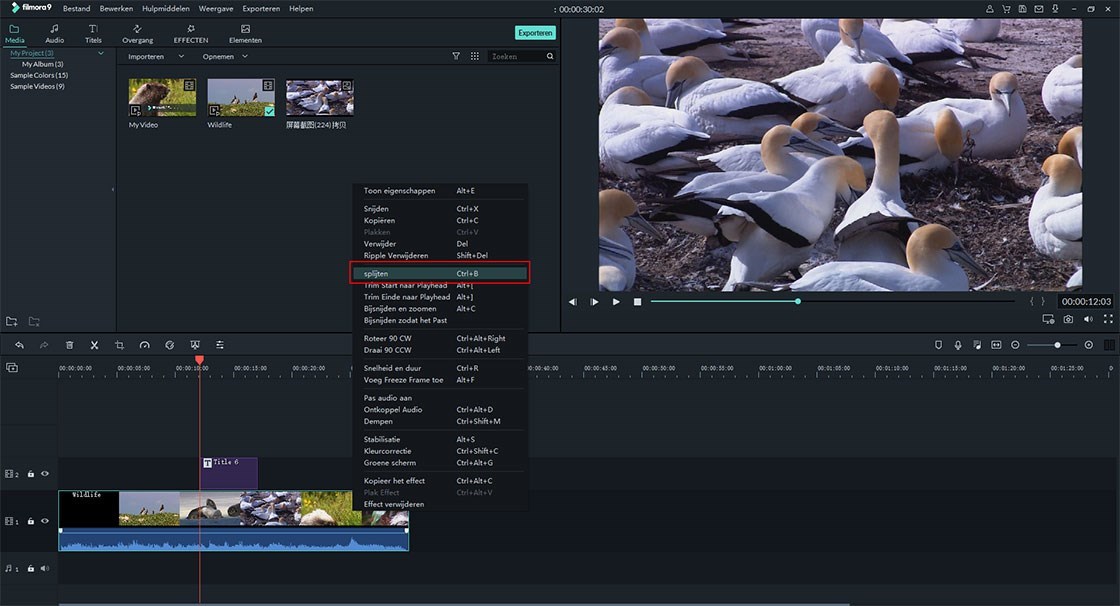
Om de helderheid, het contrast, de verzadiging en 3D te wijzigen, klik je met de rechtermuisknop op de video en dan op Bewerken.
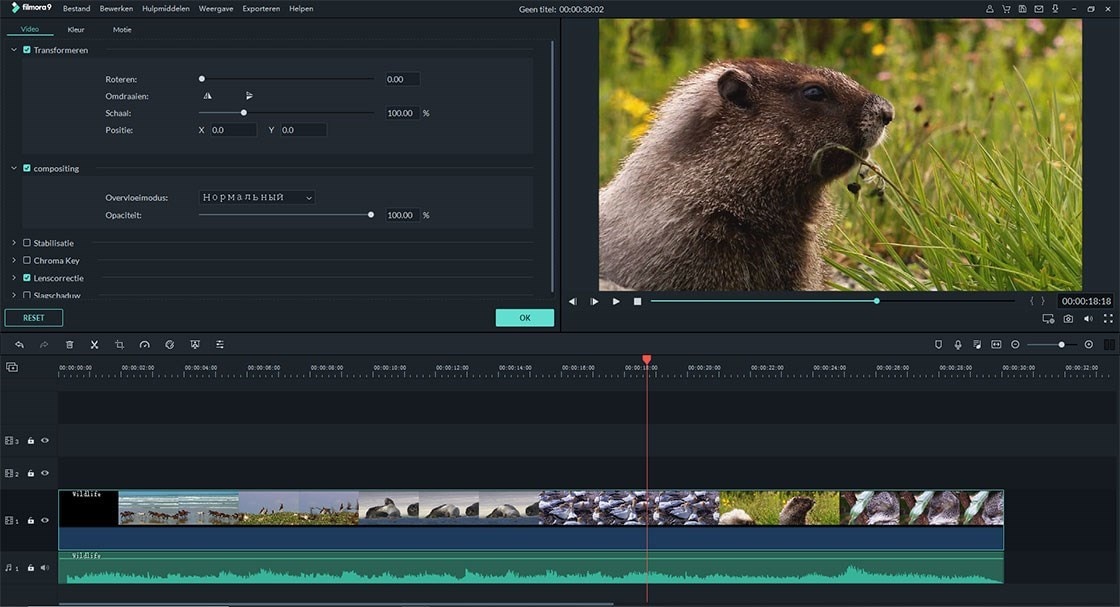
Om effecten toe te voegen, klik op filters of overlays en sleep het naar de video en pas het effect aan.
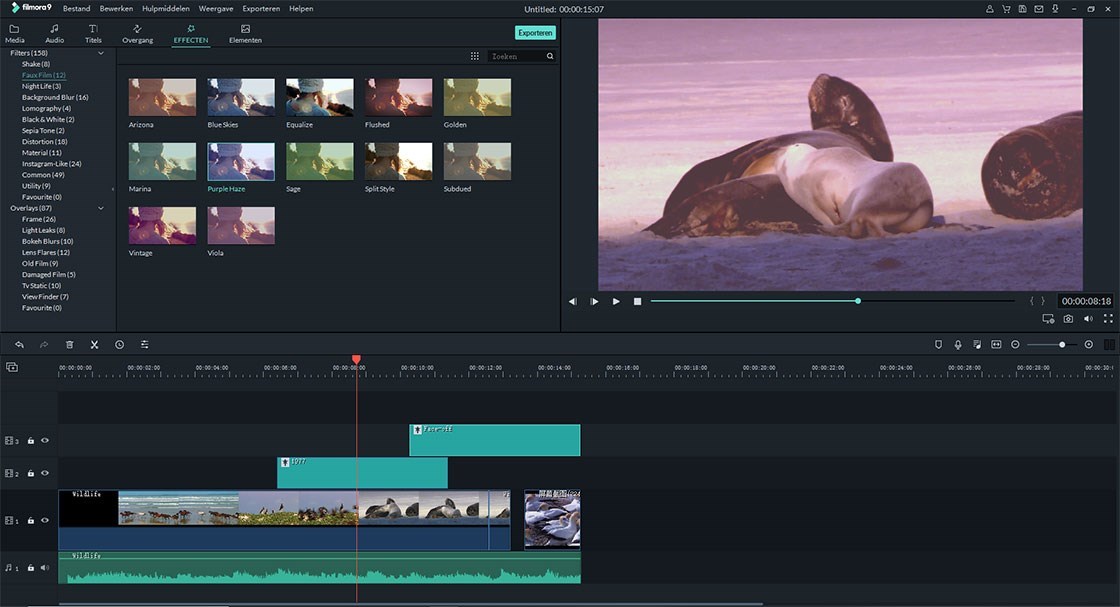
Stap 3. Exporteer Video's
Na het bewerken van de video, klik op "Exporteren" en selecteer "Formaat" optie. Kies output en hernoem het bestand. Klik ten slotte op "Exporteren" om de bewerkte video op te slaan met VirtualDub alternatief.
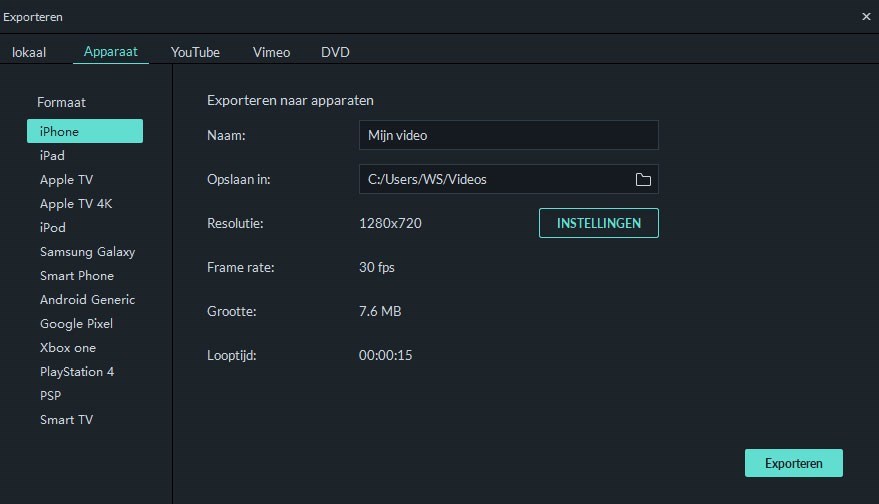
Problemen Oplossen bij het Gebruik van VirtualDub op Windows 10
Het gebruik van VirtualDub op Windows 10 is meestal eenvoudig en gebruikers hoeven zich geen zorgen te maken over fouten van welke aard dan ook. Er zijn echter bepaalde gevallen waarin fouten het gebruik ervan tot een nachtmerrie maken en we zullen het in de volgende paragrafen over enkele daarvan hebben.
Een van de vele fouten die gebruikers tijdens het gebruik van VirtualDub kunnen ervaren, betreft het ontbreken van codecs. Dus als iemand een video wil weergeven en hij niet over de juiste codecs beschikt, kan VirtualDub het niet maken/verwerken. In dit geval lijkt het installeren van een codecpakket meestal het probleem op te lossen, maar als de .dll of specifieke ontbrekende codecs niet voorkomen in deze codecpakketten, moet er naar worden gezocht en afzonderlijk worden gedownload. Zoals verwacht, kan dit behoorlijk vervelend en tijdrovend zijn.
Een ander probleem met VirtualDub is dat het niet teveel video- en audioformaten ondersteunt, waardoor gebruikers er maar een paar hebben om mee te werken. In dit geval is het oplossen van het probleem eenvoudig, maar tijdrovend en gaat het om het converteren van de video of audio naar een formaat dat VirtualDub herkent.